Les traductions sont fournies par des outils de traduction automatique. En cas de conflit entre le contenu d'une traduction et celui de la version originale en anglais, la version anglaise prévaudra.
Supprimer l'instance Lightsail et les instantanés de disque inutilisés
Vous pouvez supprimer les instantanés automatiques d'une instance ou bloquer un disque de stockage dans Amazon Lightsail à tout moment, que la fonctionnalité soit activée ou qu'elle soit désactivée après son activation. Les frais de stockage des instantanés
Table des matières
Supprimer la restriction liée aux instantanés automatiques
Les instantanés automatiques de disques de stockage par blocs ne peuvent pas être supprimés à l'aide de la console Lightsail. Pour supprimer un instantané automatique d'un disque de stockage en mode bloc, vous devez utiliser l'API Lightsail AWS CLI() ou AWS Command Line Interface les SDK. Pour plus d'informations, veuillez consulter Suppression d'instantanés automatiques d'une instance ou d'un disque de stockage en bloc à l'aide de l' AWS CLI.
Supprimer les instantanés automatiques d'une instance à l'aide de la console Lightsail
Procédez comme suit pour supprimer les instantanés automatiques d'une instance à l'aide de la console Lightsail.
-
Connectez-vous à la console Lightsail
. -
Sur la page d'accueil de Lightsail, choisissez l'onglet Instances.
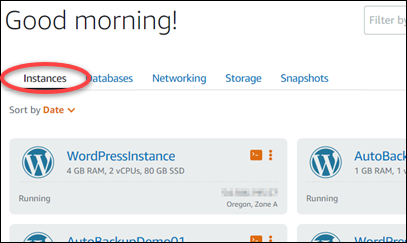
-
Choisissez le nom de l'instance pour laquelle vous souhaitez supprimer les instantanés automatiques.
-
Sur la page de gestion des instances, choisissez l'onglet Snapshots (Instantanés).
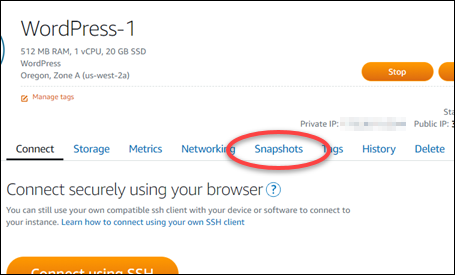
-
Dans la section Automatic snapshots (Instantanés automatiques), choisissez l'icône de de trois points de suspension en regard de l'instantané automatique que vous souhaitez supprimer, puis choisissez Delete snapshot (Supprimer l'instantané).
-
À l’invite, choisissez Yes (Oui) pour confirmer que vous souhaitez supprimer l'instantané.
L'instantané automatique est supprimé après quelques instants.
Supprimez les instantanés automatiques d'une instance ou d'un disque de stockage en mode bloc à l'aide du AWS CLI
Procédez comme suit pour supprimer les instantanés automatiques d'une instance ou d'un disque de stockage en mode bloc à l'aide de l' AWS CLI.
-
Ouvrez une fenêtre de terminal ou d'invite de commande.
Si ce n'est pas déjà fait, installez-le AWS CLI et configurez-le pour qu'il fonctionne avec Lightsail.
-
Entrez la commande suivante pour obtenir les dates des instantanés automatiques disponibles pour une ressource spécifique. Vous devrez spécifier la date de l'instantané automatique en tant que paramètre
datedans la commande suivante.aws lightsail --regionRegionget-auto-snapshots --resource-nameResourceNameDans la commande, remplacez :
-
RégionRégion AWS dans laquelle se trouve la ressource. -
ResourceNameavec le nom de la ressource.
Exemple :
aws lightsail --regionus-west-2get-auto-snapshots --resource-nameMyFirstWordPressWebsite01Vous devriez obtenir un résultat similaire à ce qui suit, qui répertorie les instantanés automatiques disponibles :
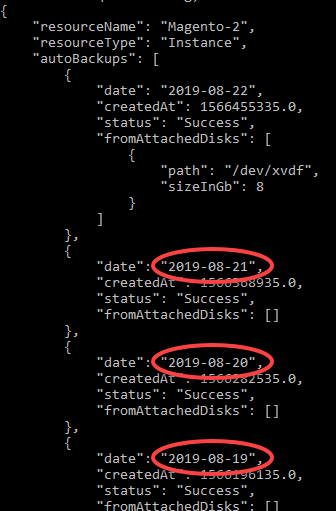
-
-
Entrez la commande suivante pour supprimer un instantané automatique :
aws lightsail --regionRegiondelete-auto-snapshot --resource-nameResourceName--dateYYYY-MM-DDDans la commande, remplacez :
-
RégionRégion AWS dans laquelle se trouve la ressource. -
ResourceNameavec le nom de la ressource. -
YYYY-MM-DDpar la date de l'instantané automatique disponible que vous avez obtenu à l'aide de la commande précédente.
Exemple :
aws lightsail --regionus-west-2delete-auto-snapshot --resource-nameMyFirstWordPressWebsite01--date2019-09-16Le résultat doit ressembler à l'exemple suivant :
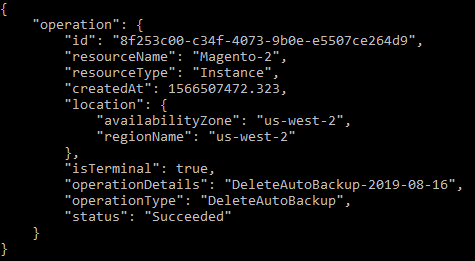
L'instantané automatique est supprimé après quelques instants.
Note
Pour plus d'informations sur les opérations GetAutoSnapshots et les opérations d' DeleteAutoSnapshot API associées à ces commandes, consultez GetAutoSnapshotset consultez la DeleteAutoSnapshotdocumentation de l'API Lightsail.
-